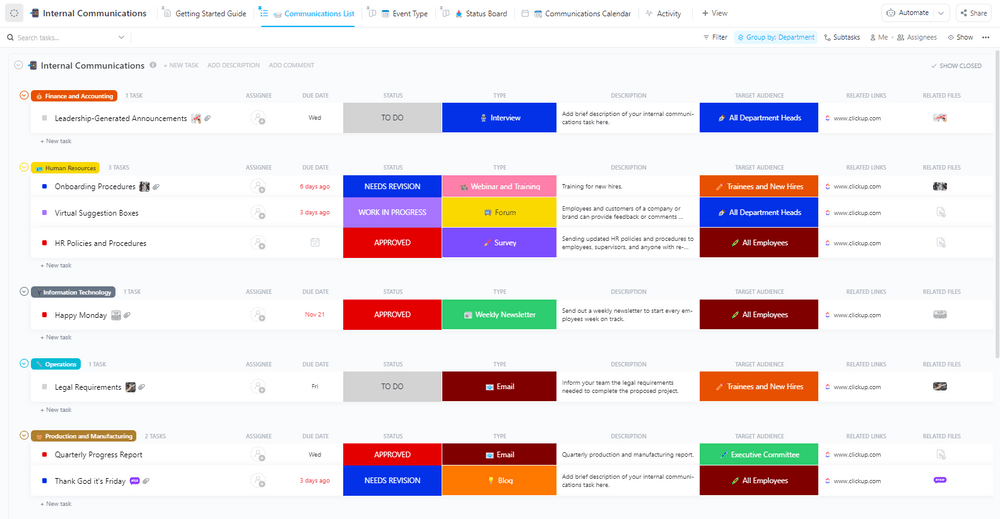Seja uma longa discussão por e-mail ou um evento que surgiu no último minuto - você sabe o que está por vir, a temida "chamada rápida"?
Participar dessa chamada é a melhor maneira de avançar ou há outras formas de lidar com esse dilema?
O recurso de huddle do Slack facilita discussões rápidas e informais, ajudando com chamadas mais rápidas e espontâneas, como as chamadas telefônicas tradicionais, mas melhor.
Aqui está um guia sobre o Slack huddle vs. chamada, como configurar o Slack huddles, seus recursos, vantagens, desvantagens e muito mais! 👇
O que é um Slack Huddle?
As reuniões do Slack são chamadas de áudio rápidas no Slack, perfeitas para resolver questões urgentes e envolver todos, sejam eles membros da equipe ou colaboradores externos. Você pode participar de chamadas improvisadas em seus canais do Slack ou enviar mensagens diretas.

Os huddles do Slack ajudam você a se sentir conectado em configurações de trabalho remoto em que as conversas face a face são mínimas. Essas chamadas casuais são ótimas para brainstorming, compartilhamento de telas ou bate-papo individual ou com um pequeno grupo.
Você pode usar os huddles do Slack para verificar rapidamente as atualizações de tarefas e ver se sua equipe está cumprindo o plano do projeto.
A ideia é conectar-se com os membros da equipe instantaneamente on-line sem o incômodo do agendamento. Essa conexão instantânea ajuda suas equipes a resolver questões imediatamente e a manter o fluxo de trabalho sem problemas.
Com os huddles do Slack, você pode conversar usando áudio, vídeo e compartilhamento de tela - tudo em um só lugar. Esse recurso de chamada instantânea reduz o tempo de inatividade da reunião, dando a você mais tempo para se concentrar em outras tarefas.
Huddles do Slack vs. Chamadas de conferência tradicionais
Os huddles do Slack e as chamadas regulares oferecem opções de chamada em conferência, mas há uma distinção fundamental. Com os huddles do Slack, você pode iniciar um bate-papo por áudio no canal do Slack, o que é muito útil.
Aqui está uma comparação entre o Slack huddle e a chamada para sua melhor compreensão:
1. Participação e acessibilidade
O modelo de convite aberto permite que qualquer pessoa em seu canal participe da reunião, incentivando uma participação mais inclusiva e uma colaboração mais simples.
As chamadas em conferência tradicionais geralmente exigem convites para os participantes. Talvez seja necessário compartilhar seu número de telefone ou link de reunião para participar.
2. Facilidade de iniciar uma conversa
Iniciar e participar de huddles é tão fácil que incentiva mais bate-papos improvisados e colaboração em tempo real. Basta um clique em um canal do Slack ou em uma janela de MD e pronto.
No entanto, as chamadas tradicionais exigem agendamento, convites e configuração de pontes de conferência ou links de chamada de vídeo. Isso é um incômodo e não é bom para reuniões rápidas.
3. Informalidade vs. formalidade
Os huddles do Slack são projetados para conversas sob demanda. Eles imitam a experiência de iniciar espontaneamente um bate-papo em um escritório.
Ao contrário das chamadas tradicionais, que são formais e programadas, os huddles são menos estruturados. Isso os torna ideais para check-ins diários ou discussões casuais de trabalho.
As chamadas tradicionais geralmente exigem preparação e costumam seguir uma agenda definida. Elas são mais adequadas para discussões detalhadas ou revisão de apresentações.
4. Recursos e ferramentas
Os huddles do Slack gamificam a experiência de reuniões improvisadas por meio de reações de emojis ao vivo, designs estéticos de fundo e efeitos de indulgência. Esses recursos permitem que as equipes tornem cada conversa um pouco mais interativa. Todos os links e documentos compartilhados são salvos automaticamente em seu tópico de reunião.
Esse recurso varia para chamadas em conferência tradicionais, dependendo da plataforma usada.
Como você pode usar os huddles do Slack (casos de uso e exemplos)
Os huddles do Slack têm várias utilidades, desde revisões de marcos ou sessões de solução de problemas até mentoria ou discussões individuais.
Aqui estão alguns casos de uso que você pode testar:
Caso de uso 1: limpezas semanais para coletar atualizações
Organize reuniões semanais para reduzir a frequência de tarefas atrasadas e trabalhar em subtarefas pendentes. A ideia é substituir reuniões predefinidas e com prazo determinado por discussões espontâneas sobre atualizações.
Use os modelos de Plano de Comunicação do ClickUp para fortalecer a espinha dorsal da sua equipe para uma colaboração eficaz.
Por exemplo, o modelo de comunicações internas do ClickUp simplifica as conversas da sua equipe e os sistemas de compartilhamento de progresso. Você pode informar as equipes internas sobre alterações nos planos do projeto e até mesmo anunciar eventos ou atualizações essenciais.
Caso de uso 2: Chamadas de brainstorming pós-reunião
Os huddles do Slack permitem que você acompanhe e resolva dúvidas após reuniões abrangentes no escritório ou remotas.
Use o recurso de compartilhamento de tela para capturar a ideação coletiva da sua equipe e mantê-la informada sobre o resultado da sessão de brainstorming.
Caso de uso 3: Avalie o feedback de última hora do cliente
Os huddles são fenomenalmente úteis no estudo e na implementação de mudanças na estratégia de lançamento do produto final ou da campanha.
Você pode usar os huddles do Slack para revisar as listas de verificação finais e realizar uma rodada final de alterações nos documentos a serem enviados.
Caso de uso 4: interações sociais remotas
Se você tiver uma equipe remota, poderá usar os huddles para conversar casualmente e criar um relacionamento com a equipe, assim como faria em um ambiente de escritório tradicional.
Essas ferramentas de comunicação sob demanda no local de trabalho podem simular bate-papos informais e espontâneos em espaços físicos de escritório.
Prós e contras de usar o Slack Huddles para comunicação
Os huddles do Slack têm várias vantagens e possíveis desvantagens, dependendo do contexto de uso.
Prós
- Aumenta a velocidade e a simplicidade: Você pode iniciar um huddle com apenas alguns cliques no seu local de trabalho ou canal do Slack em que todos os membros da equipe estejam presentes. Isso o torna incrivelmente eficiente para conversas espontâneas sem a necessidade de agendamento
- Reduz a fadiga das reuniões: A natureza informal e com prioridade no áudio dos huddles pode reduzir a fadiga associada a reuniões com vídeo consecutivas
- Incentiva interações informais: A configuração casual motiva sua equipe a participar de conversas mais naturais, semelhantes a passar na mesa de um colega de trabalho para um bate-papo rápido
- Simplifica a colaboração remota: Os huddles permitem que sua equipe remota se conecte e colabore rapidamente sem precisar se preparar ou gerenciar chamadas complexas de videoconferência. Melhor ainda, há dezenas de hacks do Slack para melhorar ainda mais a colaboração e a comunicação remotas
Contras
- Envolvimento mínimo com vídeo: O foco menor nos recursos de vídeo pode comprometer o uso da linguagem corporal, das expressões faciais ou das dicas visuais que ajudam na comunicação eficaz
- Potencial de uso excessivo: A facilidade de iniciar uma reunião pode se tornar um hábito entre os membros da sua equipe e levar a interrupções ou distrações frequentes se não for usada com sabedoria
- Não é ideal para reuniões formais: Como não há elementos de reuniões formais, como agendas e regras de participação, os huddles podem ser inadequados para reuniões digitais formalizadas
Como funcionam os Huddles do Slack
Inicie um huddle do Slack em qualquer espaço de trabalho, canal ou bate-papo DM do Slack. Os membros da sua equipe podem participar instantaneamente da chamada, pois já fazem parte do workspace.
Os huddles do Slack oferecem um espaço de trabalho conjunto espontâneo em sua sede digital.
Os huddles do Slack trazem de volta aqueles encontros casuais no escritório com chats de vídeo com um clique e compartilhamento de tela para todos, com cursores e ferramentas de desenho.
Veja como você pode navegar em um huddle do Slack:
Etapa 1: Iniciando um huddle do Slack
Encontre o botão "huddle" - ele fica no canto superior direito e se parece com um ícone de fone de ouvido. Clique nele para iniciar um huddle.
Assim que ela começar, você verá uma notificação no canal ou DM indicando que a reunião está ativa. Outros participantes podem entrar no huddle clicando na notificação ou no ícone do huddle.
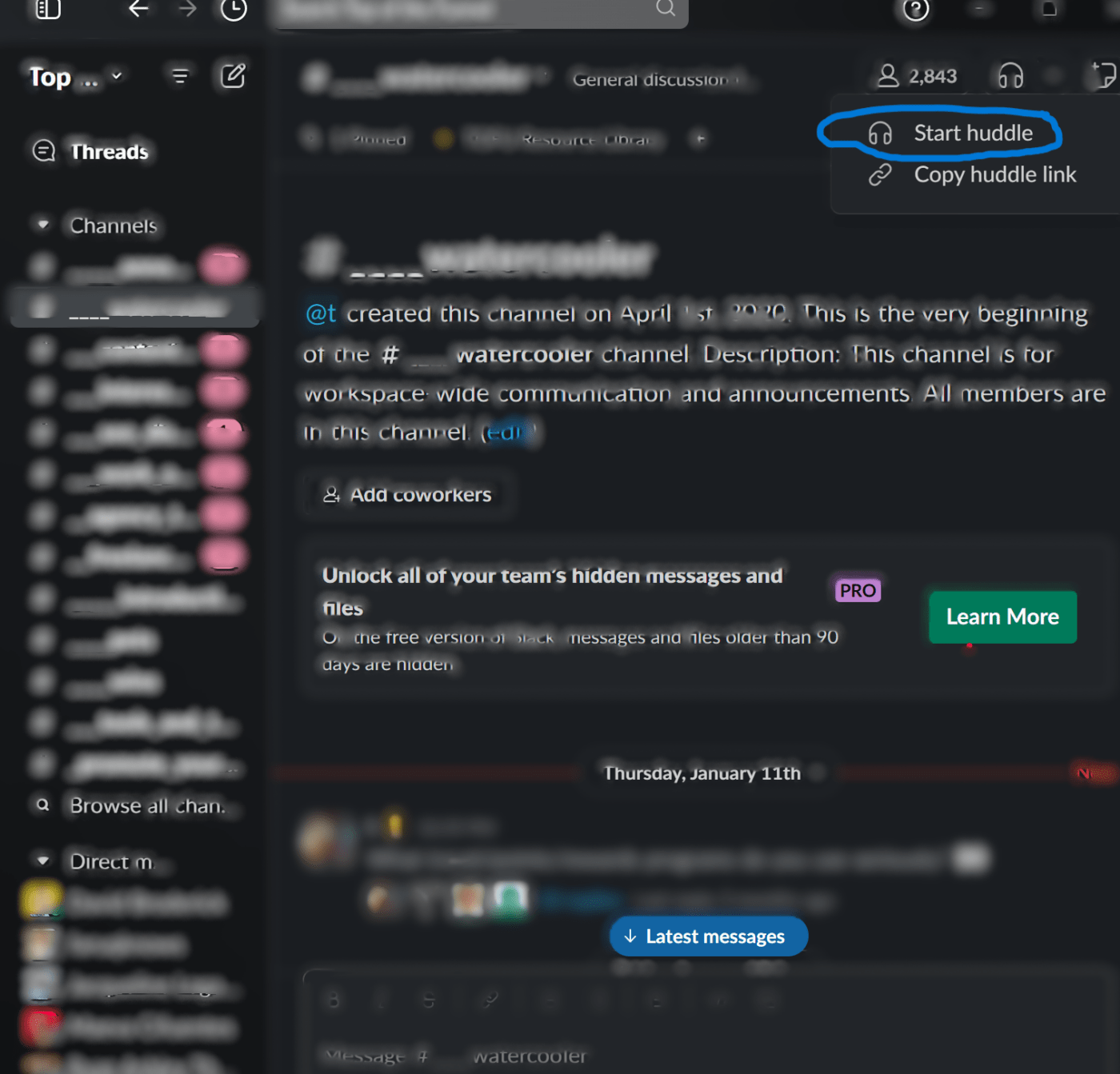
Clique em Start Huddle no canto superior direito
Etapa 2: convidar colegas de trabalho para sua reunião
Toque nos três pontos ou no ícone de engrenagem e selecione 'Convidar pessoas'. se o seu canal tiver menos de 20 participantes, basta digitar @channel para convidar todos
Etapa 3: compartilhar informações em um huddle
Os huddles oferecem um espaço dedicado para distribuir links, documentos e anotações em seu thread de mensagens.
Os huddles do Slack permitem que dois participantes compartilhem suas telas simultaneamente. Você pode ampliar a tela, adicionar sua opinião ou marcar pontos-chave usando o ícone de lápis.
Os tópicos de mensagens são abertos a todos, independentemente de terem participado ou não. É fácil procurar arquivos e palavras-chave neles. Mesmo que você tenha perdido a reunião, poderá acompanhar a conversa em tempo real e verificar todos os recursos compartilhados.
Considere apresentar à sua equipe os modelos de registro de chamadas como uma alternativa para acompanhar as conversas fora do Slack.
Etapa 4: usar outros recursos de huddle
- Você pode ativar o recurso de legendas ao vivo, predeterminar um tema de huddle, brincar com o plano de fundo e visualizar seu vídeo
- Clique na seta ou no ícone de tópicos para ocultar ou revelar o tópico em andamento no huddle. Use o ícone de engrenagem para adicionar um tópico acima do tópico para que os participantes se atualizem
- Envie emojis, efeitos ou reações de adesivos sempre que quiser, o que permite que o palestrante e outras pessoas saibam que você está atento. Além disso, isso não atrapalha o fluxo da conversa. Os emojis desaparecerão em alguns segundos, mas os adesivos permanecerão na tela até que você os desative
Etapa 5: sair de um huddle do Slack
Para sair de um huddle, clique no mesmo ícone que o ajudou a entrar. Tenha cuidado, pois ele pode mudar ligeiramente sua aparência para indicar que você está participando de uma reunião.
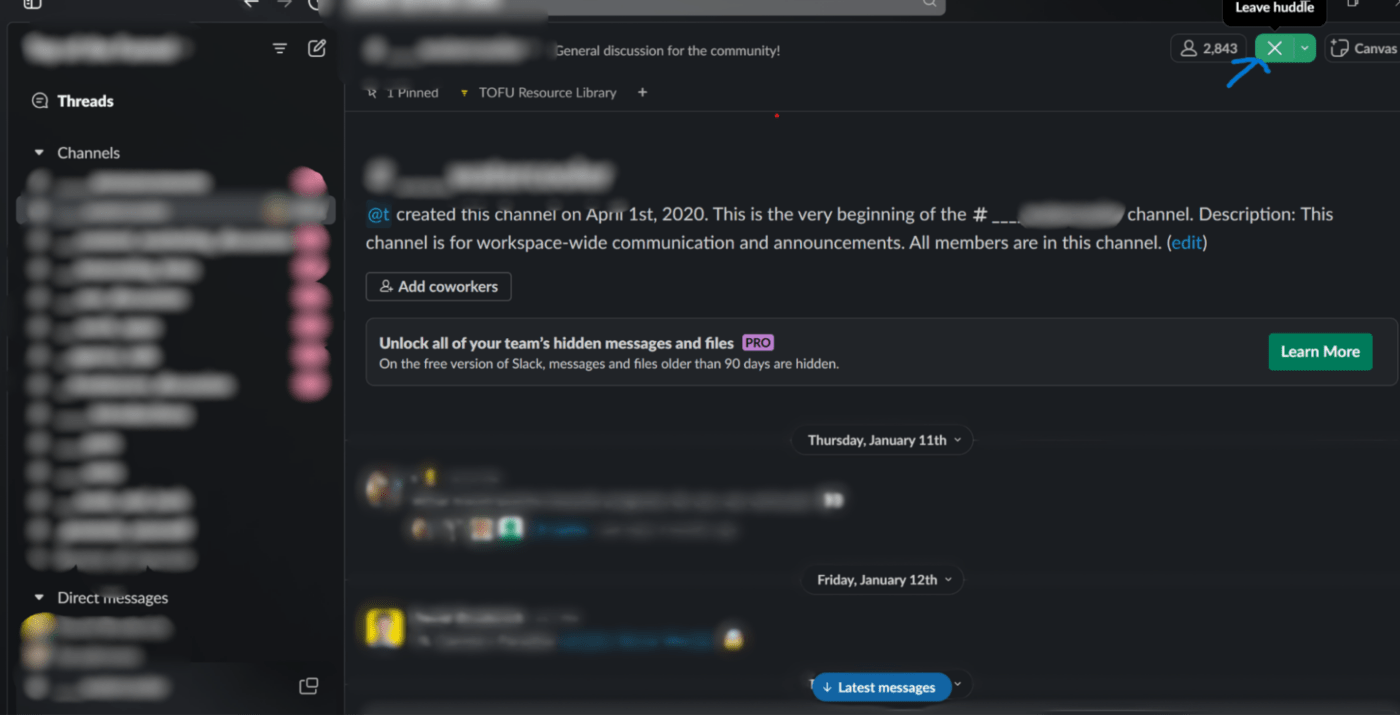
Passe o mouse sobre o mesmo ícone de fones de ouvido para sair do huddle
Você se desconectará automaticamente do huddle se fechar o Slack ou perder a conexão com a Internet. Além disso, os outros participantes não recebem uma notificação quando você sai, o que faz com que sua saída não seja perturbadora.
Alternativas ao Slack Huddles
Há muitas maneiras de colaborar e se comunicar usando ferramentas como Slack, Microsoft Teams, Zoom e Google Meet.
Aqui estão algumas das ferramentas mais simples a serem usadas para reuniões informais e colaborações com sua equipe:
ClickUp
Um dos favoritos das equipes de trabalho remoto em todo o mundo, o ClickUp atualiza seu arsenal de gerenciamento de projetos com um catálogo interessante de recursos de mensagens.
Use o recurso ClickUp Chat View para mensagens diretas dentro da plataforma. Isso permite que os membros da equipe conversem sem problemas sobre projetos ou tarefas a partir da janela do projeto ou da tarefa, sem a necessidade de pular de um lado para outro.

O ClickUp organiza tarefas, metas, documentos e cronogramas, preparando qualquer organização remota para gerenciar projetos de pequena e grande escala em vários departamentos.
Além disso, o ClickUp Clips permite enviar gravações de tela com áudio personalizado e mensagens de texto como notas adicionais para melhor compreensão. Isso funciona bem para desenvolver instruções claras e detalhadas ou feedback sobre tarefas e projetos. O ClickUp apresenta um gravador de tela gratuito e sem marca d'água!

A dedicação do ClickUp em simplificar o gerenciamento de projetos em todas as organizações levou à incorporação da IA, chamada ClickUp Brain, em sua plataforma. Agora você pode transcrever rapidamente mensagens do Clips para aumentar a acessibilidade convertendo informações faladas em texto.
Isso ajuda especialmente as equipes que precisam revisar as comunicações ou aquelas que preferem texto a resumos em áudio. Essas ferramentas de IA para reuniões automatizam as tarefas demoradas de criação de resumos, distribuição de agendas e preenchimento de modelos.
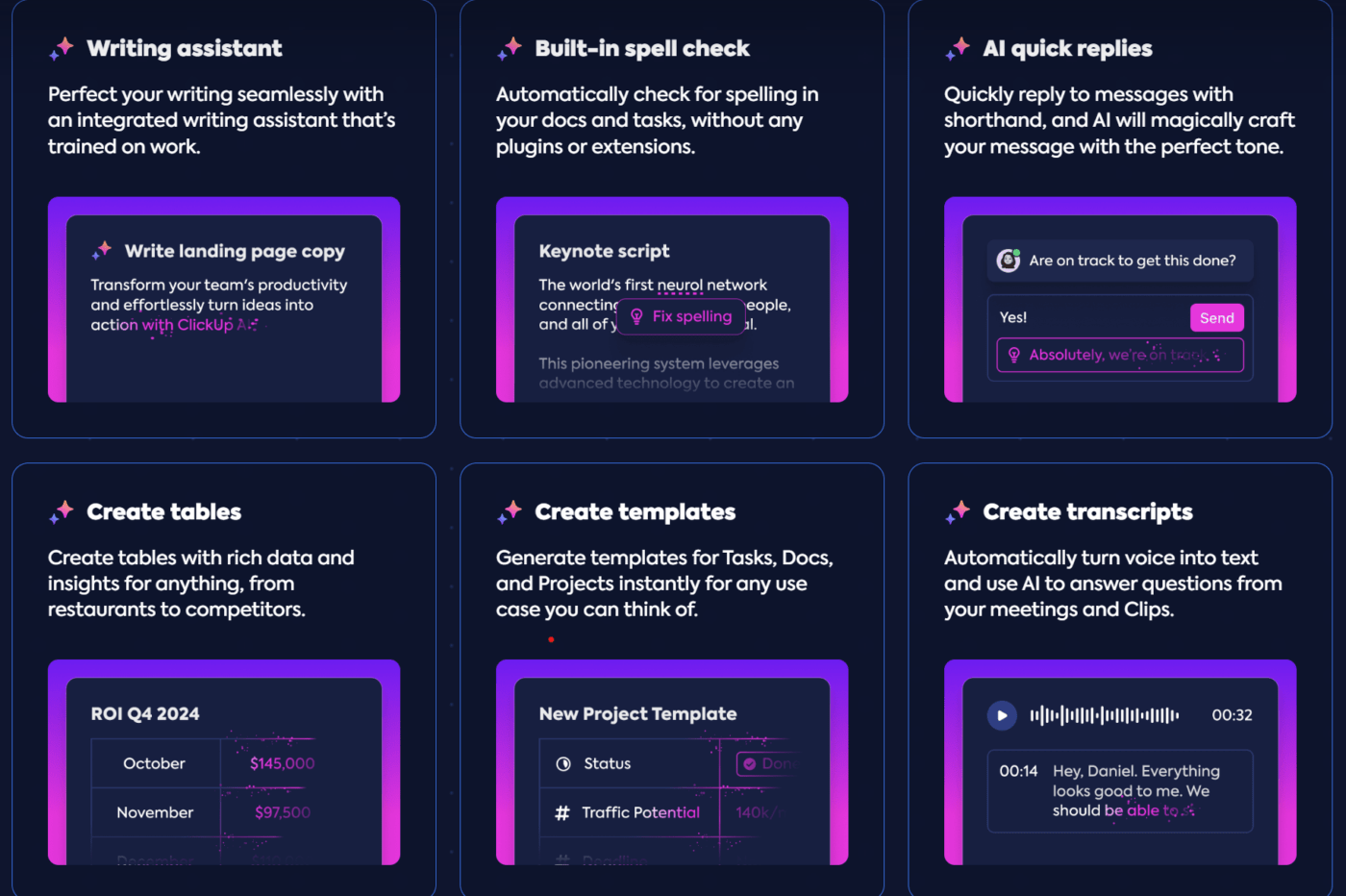
Microsoft Teams
O Microsoft Teams oferece suporte a reuniões de grandes grupos, webinars e eventos ao vivo e oferece integração estendida com aplicativos do Office 365 e recursos de segurança robustos.
Sua função robusta de bate-papo oferece suporte a mensagens instantâneas e privadas dentro das equipes e em toda a organização.
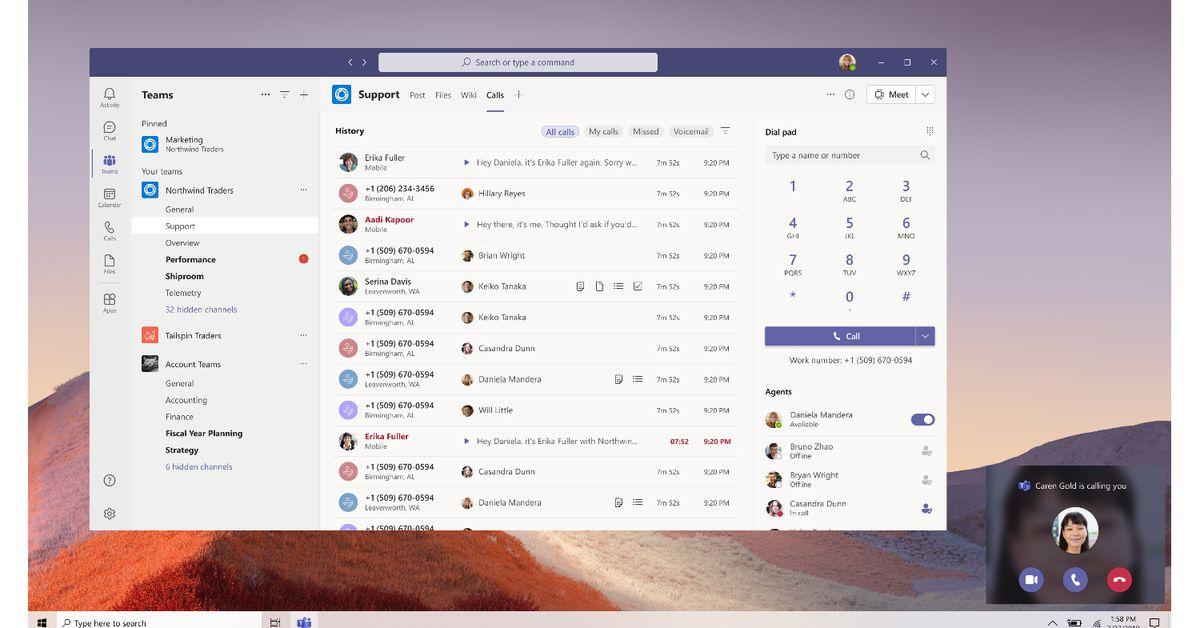
Google Meet
O Google Meet oferece um serviço de videochamada simples e integrado a outros serviços do Google, como o Calendar e o Gmail.
Sua confiabilidade para chamadas de vídeo e voz permite uma colaboração fluida entre documentos, planilhas e apresentações.

Zoom
Outra alternativa aos huddles do Slack seria o Zoom. Sua especialidade de videoconferência é famosa por facilitar comunicações informais semelhantes.
De chamadas de vídeo de alta qualidade ao Zoom Chat para mensagens instantâneas e privadas em bate-papos em grupo, essa ferramenta está bem equipada para equipes de trabalho remoto.
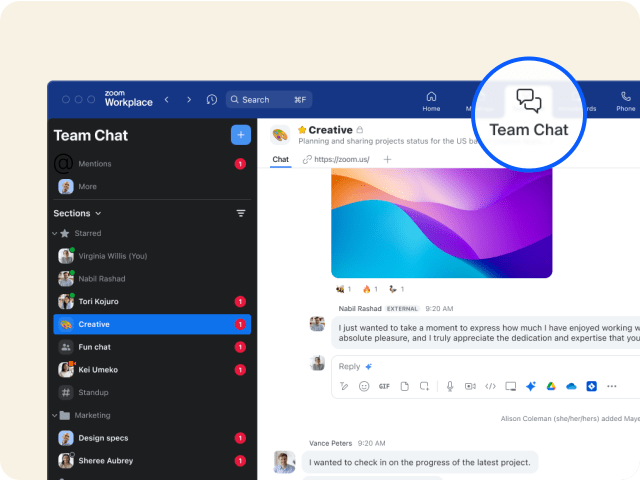
Priorize os canais de comunicação espontânea para reuniões curtas da equipe
Os huddles do Slack se destacam entre os aplicativos de colaboração e de comunicação de equipe para reuniões digitais rápidas, feedback de última hora do gerente e brainstorming no local. Sua configuração instantânea os torna muito mais convenientes do que as chamadas tradicionais.
Os huddles do Slack oferecem muitos recursos para apoiar a comunicação da sua equipe. Embora as chamadas tradicionais sejam ótimas para conversas estruturadas, os huddles mantêm o fluxo do bate-papo e os documentos organizados em um nível mais alto.
Observe que os recursos de comunicação do ClickUp são mais adequados para o gerenciamento de projetos de ponta a ponta. Você pode usar clipes de voz com tarefas e comentários, permitir a edição colaborativa, usar a visualização de bate-papo e comunicar o progresso por meio de atualizações de status.
Descubra como as ferramentas de gerenciamento de projetos podem multiplicar a eficiência da comunicação da sua equipe em 10 vezes. Crie uma conta ClickUp gratuitamente.
Perguntas frequentes (FAQs)
1. Qual é a diferença entre um huddle do Slack e uma chamada?
Os huddles do Slack são mais espontâneos e informais do que as chamadas. Eles não exigem agendamento e são um canal aberto para os participantes entrarem e saírem.
Os huddles também permitem o compartilhamento de vídeo e tela, desenhos, efeitos, emojis, tópicos de mensagens, compartilhamento de documentos e muito mais.
2. O que é um huddle no Slack?
Um huddle no Slack é um recurso que permite que você se conecte com um ou vários membros da equipe instantaneamente na interface do Slack. É um meio de comunicação improvisado que reúne rapidamente os membros disponíveis por meio de um convite.
Além disso, ele é ideal para bate-papos espontâneos, resolução rápida de dúvidas e check-ins diários por meio de reuniões digitais.
3. as chamadas do Slack huddle são privadas?
Sim, os huddles do Slack são privados dentro do contexto de seu espaço de trabalho do Slack. As configurações de privacidade do canal ou da mensagem direta em que foram iniciadas determinam a privacidade de um huddle.
Por exemplo, os huddles em canais privados permitem que apenas os membros do canal participem, e os huddles em canais públicos permitem que todos em seu workspace participem. Lembre-se de que não há acesso para membros externos fora do Slack.